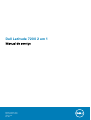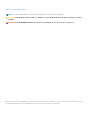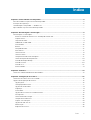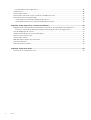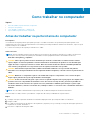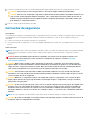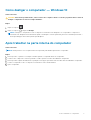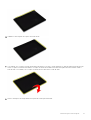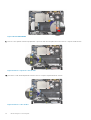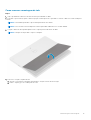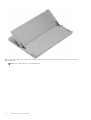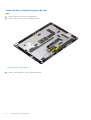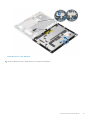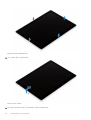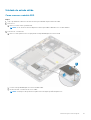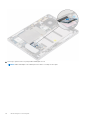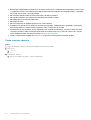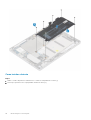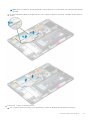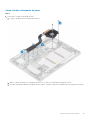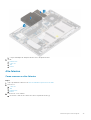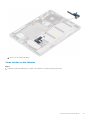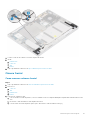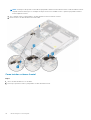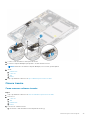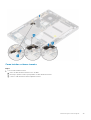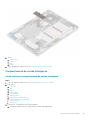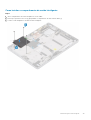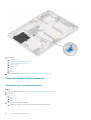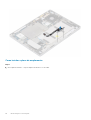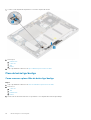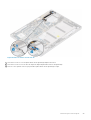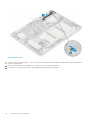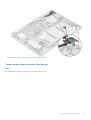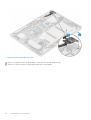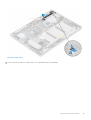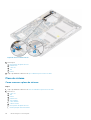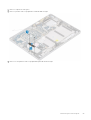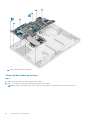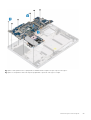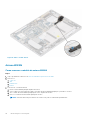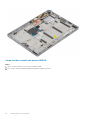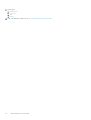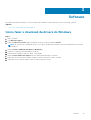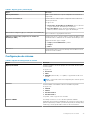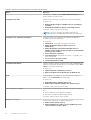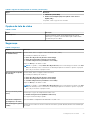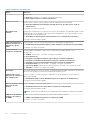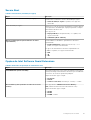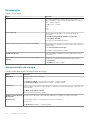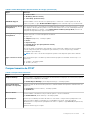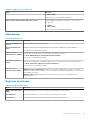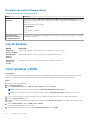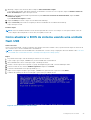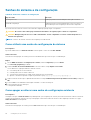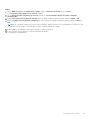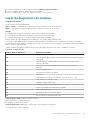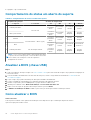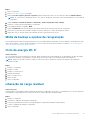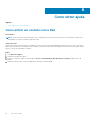Dell Latitude 7200 2-in-1 Manual do proprietário
- Tipo
- Manual do proprietário

Dell Latitude 7200 2 em 1
Manual de serviço
Modelo normativo: T04J
Tipo normativo: T04J001
October 2020
Rev. A02

Notas, avisos e advertências
NOTA: Uma NOTA indica informações importantes que ajudam você a usar melhor o seu produto.
CUIDADO: um AVISO indica possíveis danos ao hardware ou a possibilidade de perda de dados e informa como evitar o
problema.
ATENÇÃO: uma ADVERTÊNCIA indica possíveis danos à propriedade, lesões corporais ou risco de morte.
© 2019-2020 Dell Inc. ou suas subsidiárias. Todos os direitos reservados. Dell, EMC e outras marcas comerciais são marcas comerciais da Dell Inc. ou de
suas subsidiárias. Outras marcas comerciais podem ser marcas comerciais de seus respectivos proprietários.

Capítulo 1: Como trabalhar no computador........................................................................................5
Antes de trabalhar na parte interna do computador.........................................................................................................5
Instruções de segurança.......................................................................................................................................................6
Como desligar o computador — Windows 10....................................................................................................................7
Após trabalhar na parte interna do computador................................................................................................................7
Capítulo 2: Desmontagem e remontagem.......................................................................................... 8
Desmontagem e remontagem..............................................................................................................................................8
Remova o cartão de memória SD e a bandeja do cartão SIM................................................................................... 8
Suporte lateral..................................................................................................................................................................8
Conjunto de vídeo............................................................................................................................................................9
Unidade de estado sólido...............................................................................................................................................21
Placa WWAN..................................................................................................................................................................26
Bateria............................................................................................................................................................................. 27
Dissipador de calor.........................................................................................................................................................32
Alto-falantes................................................................................................................................................................... 37
Câmera frontal................................................................................................................................................................41
Câmera traseira..............................................................................................................................................................43
Compartimento do cartão inteligente......................................................................................................................... 47
Conector da placa de acoplamento............................................................................................................................ 50
Placa do botão liga/desliga...........................................................................................................................................54
Placa do sistema............................................................................................................................................................60
Placa de E/S...................................................................................................................................................................67
Antena WWAN...............................................................................................................................................................70
Capítulo 3: Software..................................................................................................................... 75
Como fazer o download de drivers do Windows.............................................................................................................75
Capítulo 4: Configuração do sistema............................................................................................... 76
Como acessar o BIOS sem usar o teclado....................................................................................................................... 76
Opções de configuração do sistema.................................................................................................................................76
Opções gerais.................................................................................................................................................................76
Configuração do sistema...............................................................................................................................................77
Opções da tela de vídeo................................................................................................................................................79
Segurança.......................................................................................................................................................................79
Secure Boot.................................................................................................................................................................... 81
Opções do Intel Software Guard Extensions..............................................................................................................81
Desempenho...................................................................................................................................................................82
Gerenciamento de energia........................................................................................................................................... 82
Comportamento do POST............................................................................................................................................83
Suporte à virtualização..................................................................................................................................................84
Opções de rede sem fio................................................................................................................................................84
Manutenção................................................................................................................................................................... 85
Registros do sistema.....................................................................................................................................................85
Índice
Índice 3

Resolução do sistema SupportAssist.......................................................................................................................... 86
Log do sistema.....................................................................................................................................................................86
Como atualizar o BIOS .......................................................................................................................................................86
Como atualizar o BIOS de sistema usando uma unidade flash USB............................................................................. 87
Senhas do sistema e de configuração.............................................................................................................................. 88
Como atribuir uma senha de configuração do sistema.............................................................................................88
Como apagar ou alterar uma senha de configuração existente.............................................................................. 88
Capítulo 5: Como diagnosticar e solucionar problemas..................................................................... 90
Diagnósticos de verificação do desempenho do sistema de pré-inicialização do Dell SupportAssist...................... 90
Executar a verificação de desempenho de pré-inicialização do sistema do SupportAssist.................................90
Luzes de diagnóstico do sistema........................................................................................................................................91
Comportamento do status em aberto do suporte.......................................................................................................... 92
Atualizar a BIOS (chave USB)........................................................................................................................................... 92
Como atualizar o BIOS........................................................................................................................................................92
Mídia de backup e opções de recuperação......................................................................................................................93
Ciclo de energia Wi-Fi......................................................................................................................................................... 93
Liberação de carga residual................................................................................................................................................93
Capítulo 6: Como obter ajuda......................................................................................................... 94
Como entrar em contato com a Dell.................................................................................................................................94
4
Índice

Como trabalhar no computador
Tópicos:
• Antes de trabalhar na parte interna do computador
•
Instruções de segurança
• Como desligar o computador — Windows 10
• Após trabalhar na parte interna do computador
Antes de trabalhar na parte interna do computador
Pré-requisitos
Use as diretrizes de segurança abaixo para ajudar a proteger o seu tablet contra danos em potencial e para ajudar a garantir a sua
segurança pessoal. A menos que seja especificado de outra maneira, para cada procedimento incluído neste documento, supõe-se que as
seguintes condições são verdadeiras:
● Você leu as informações de segurança fornecidas com o tablet.
Sobre esta tarefa
NOTA:
Antes de trabalhar na parte interna do tablet, leia as informações de segurança fornecidas com o tablet. Para obter mais
informações sobre as práticas de segurança recomendadas, consulte a página inicial sobre conformidade normativa em
www.dell.com/regulatory_compliance
CUIDADO: Vários reparos podem ser feitos unicamente por um técnico credenciado. Você deve executar somente
reparos simples ou solucionar problemas conforme autorizado na documentação do produto ou como instruído pela
equipe de serviço e suporte por telefone ou on-line. Danos decorrentes de mão-de-obra não autorizada pela Dell não
serão cobertos pela garantia. Leia e siga as instruções de segurança fornecidas com o produto.
CUIDADO: Para evitar descarga eletrostática, elimine a eletricidade estática do seu corpo usando uma pulseira
antiestática ou tocando periodicamente em uma superfície metálica sem pintura, como um conector na parte de trás do
tablet.
CUIDADO: Manuseie os componentes e placas com cuidado. Não toque nos componentes ou nos contatos da placa.
Segure a placa pelas bordas ou pelo suporte metálico de montagem.
CUIDADO: Ao desconectar um cabo, puxe-o pelo conector ou pela aba de puxar e nunca pelo próprio cabo. Alguns cabos
possuem conectores com presilhas de travamento. Se for desconectar esse tipo de cabo, pressione as presilhas de
travamento antes de desconectá-lo. Ao separar conectores, mantenha-os alinhados para evitar que os pinos sejam
entortados. Além disso, antes de conectar um cabo, verifique se ambos os conectores estão corretamente orientados e
alinhados.
NOTA: A cor do tablet e de determinados componentes pode ser diferente daquela mostrada neste documento.
Para evitar danos no tablet, execute o procedimento a seguir antes de começar a trabalhar em sua parte interna.
Etapas
1. Certifique-se de que a superfície de trabalho está nivelada e limpa para evitar que a tampa do tablet sofra arranhões.
2. Desligue o tablet.
3. Se o tablet está conectado em um dispositivo de acoplamento (acoplado) como, por exemplo, a estação de ancoragem opcional ou o
acoplamento do teclado, desencaixe-o.
4. Desconecte o adaptador de energia do tablet.
1
Como trabalhar no computador 5

5. Pressione e mantenha pressionado o botão ligar/desligar durante alguns segundos para remover a energia da placa de sistema.
CUIDADO: Para proteger-se contra choques elétricos, desconecte sempre o tablet da tomada elétrica.
CUIDADO: Antes de tocar em qualquer componente na parte interna do tablet, elimine a eletricidade estática de seu
corpo tocando em uma superfície metálica sem pintura, como o metal da parte traseira do tablet. No decorrer do
trabalho, toque periodicamente em uma superfície metálica sem pintura para dissipar a eletricidade estática, que
pode danificar os componentes internos.
6. Remova o cartão SD de armazenamento do tablet.
Instruções de segurança
Pré-requisitos
Use as diretrizes de segurança a seguir para proteger o computador contra possíveis danos e garantir sua segurança pessoal. A menos que
seja especificado de outra maneira, para cada procedimento incluído neste documento, supõe-se que as seguintes condições são
verdadeiras:
● Você leu as informações de segurança enviadas com o computador.
● Um componente pode ser substituído ou, se tiver sido adquirido separadamente, instalado com o procedimento de remoção na ordem
inversa.
Sobre esta tarefa
NOTA:
Desconecte todas as fontes de energia antes de abrir a tampa ou os painéis do computador. Depois de terminar de trabalhar
na parte interna do computador, recoloque todas as tampas, painéis e parafusos antes de conectar o computador à fonte de
alimentação.
ATENÇÃO: Antes de trabalhar na parte interna do computador, leia as instruções de segurança enviadas com o
computador. Para obter informações sobre as práticas recomendadas de segurança, consulte a home page
Conformidade regulamentar
CUIDADO: Muitos reparos podem ser feitos unicamente por um técnico credenciado. Você deve realizar somente
reparos simples ou solucionar problemas conforme autorizado na documentação do produto ou como instruído pela
equipe de serviço e suporte por telefone ou on-line. Danos decorrentes de mão de obra não autorizada pela Dell não
serão cobertos pela garantia. Leia e siga as instruções de segurança fornecidas com o produto.
CUIDADO: Para evitar descarga eletrostática, elimine a eletricidade estática de seu corpo usando uma pulseira de
aterramento ou tocando periodicamente em uma superfície metálica sem pintura ao mesmo tempo em que toca em um
conector na parte de trás do computador.
CUIDADO: Manuseie os componentes e placas com cuidado. Não toque nos componentes ou nos contatos da placa.
Segure a placa pelas bordas ou pelo suporte metálico de montagem. Segure os componentes, como processadores,
pelas bordas e não pelos pinos.
CUIDADO: Ao desconectar um cabo, puxe-o pelo conector ou pela aba de puxar e nunca pelo próprio cabo. Alguns cabos
possuem conectores com presilhas de travamento. Se for desconectar esse tipo de cabo, pressione as presilhas de
travamento antes de desconectá-lo. Ao separar conectores, mantenha-os alinhados para evitar que os pinos sejam
entortados. Além disso, antes de conectar um cabo, verifique se ambos os conectores estão corretamente orientados e
alinhados.
NOTA: A cor do computador e de determinados componentes pode ser diferente daquela mostrada neste documento.
CUIDADO: O sistema será desligado se as tampas laterais forem removidas enquanto o sistema estiver em execução. O
sistema não ligará se a tampa lateral for removida.
6 Como trabalhar no computador

Como desligar o computador — Windows 10
Sobre esta tarefa
CUIDADO: Para evitar a perda de dados, salve e feche todos os arquivos abertos e saia dos programas abertos antes de
desligar o computador ou remover a tampa deslizante.
Etapas
1. Clique ou toque em .
2.
Clique ou toque em e depois em Desligar.
NOTA: Verifique se o computador e todos os dispositivos conectados estão desligados. Se o computador e os dispositivos
conectados não desligarem automaticamente quando você desligar o sistema operacional, pressione e mantenha pressionado o
botão liga/desliga por cerca de 6 segundos para desligá-los.
Após trabalhar na parte interna do computador
Sobre esta tarefa
NOTA: Deixar parafusos soltos na parte interna do computador pode danificar gravemente o computador.
Etapas
1. Recoloque todos os parafusos e verifique se nenhum parafuso foi esquecido dentro do computador.
2. Conecte todos os dispositivos externos, periféricos e cabos que removeu antes de trabalhar no computador.
3. Recoloque todas as placas de mídia, discos e quaisquer outras peças que tenham sido removidas antes de trabalhar no computador.
4. Conecte o computador e todos os dispositivos conectados às suas tomadas elétricas.
5. Ligue o computador.
Como trabalhar no computador
7

Desmontagem e remontagem
Tópicos:
• Desmontagem e remontagem
Desmontagem e remontagem
Remova o cartão de memória SD e a bandeja do cartão SIM
Etapas
1. Siga os procedimentos descritos em Antes de trabalhar na parte interna do tablet.
NOTA: Desconecte a alimentação e se desfaça da energia restante antes de realizar o passo a passo
2. Pouse o tablet sobre uma superfície plana e estável, com o suporte voltado para cima.
3. Aperte o cartão de memória SD para soltá-lo.
NOTA:
Certifique-se de que desligou ou desconectou a energia para se desfazer da energia restante antes de remover ou instalar
o cartão de memória ou o cartão SIM.
4. Tire o cartão de memória SD do sistema.
5. Para remover a bandeja do cartão SIM do sistema, insira um pino no orifício de liberação para soltar o cartão SIM.
6. Remova a bandeja do cartão SIM do computador.
Suporte lateral
O Latitude 7210 2 em 1 tem o recurso de inicialização do suporte. Quando o suporte for implementado, o tablet será ligado.
Se o tablet estiver ligado com o suporte implementado, mantenha o botão liga/desliga pressionado para desligar o tablet e,
em seguida, comece a desmontagem. Não é necessário fechar o suporte. Continue para remover os parafusos que prendem o
conjunto montado da tela.
2
8 Desmontagem e remontagem

Conjunto de vídeo
Pontos de remoção do painel de exibição
Para o Latitude, os técnicos no local devem remover o painel de exibição com cuidado. A imagem abaixo mostra o local adequado para
retirar o painel da tela do sistema após remover os parafusos que o prendem.
NOTA:
Há duas configurações diferentes do Latitude 7210 2 em 1:
● A configuração sem segurança sem parafusos prisioneiros.
● A configuração de segurança com parafusos prisioneiros.
1. Remova os seis parafusos (sem configuração de segurança)/seis parafusos prisioneiros (com configuração de segurança) que
prendem o conjunto montado da tela do Latitude 7210 2 em 1 ao chassi do sistema.
2. Usando um estilete de plástico, empurre os dois orifícios de liberação ao lado das dobradiças para soltar o conjunto montado da tela da
tampa traseira da tela.
Desmontagem e remontagem
9

3. Vire o sistema de modo que o conjunto montado da tela esteja virado para cima.
4. Insira a haste plástica na lacuna criada na primeira etapa e, com uma ventosa (opcional), abra o conjunto montado da tela no canto
inferior esquerdo da parte frontal do sistema. Trabalhe no lado direito do conjunto montado da tela.
5. Continue trabalhando na parte superior do conjunto montado da tela.
10
Desmontagem e remontagem

6. Trabalhe no lado esquerdo do conjunto montado da tela.
7. Com cuidado, vire o conjunto montado da tela da borda superior e coloque-o voltado para baixo ao lado da tampa traseira da tela. Não
afaste o conjunto montado da tela da base. O conjunto montado da tela ainda está conectado à placa de sistema na base usando o
cabo de vídeo. Com cuidado, vire o conjunto montado da tela e desconecte o cabo de vídeo.
8. Deslize o interruptor de energia da bateria na placa de sistema para DESLIGAR.
Desmontagem e remontagem
11

Figura 1. Bateria DESLIGADA
9. Remova os dois parafusos M2x2.5 que prendem o suporte do cabo da tela à placa de sistema e remova o suporte do cabo da tela.
Figura 2. Remova o suporte do cabo de vídeo
10. Desconecte o cabo da tela da placa de sistema e remova o conjunto do painel da tela do sistema.
Figura 3. Remova o cabo de vídeo
12
Desmontagem e remontagem

Como remover a montagem da tela
Etapas
1. Siga os procedimentos descritos em Antes de começar a trabalhar no tablet.
2. Para abrir o suporte lateral, segure o tablet na posição vertical e pressione-o para baixo. Posicione o tablet com a tela voltada para
baixo.
NOTA: Você também pode abrir o suporte lateral pela área do alto-falante.
NOTA: O slot do cartão SIM está disponível somente para tablets fabricados com o módulo WWAN.
3. Coloque o tablet em uma superfície plana e retire o suporte para revelar a base do tablet.
NOTA: Certifique-se de que abriu o suporte a 145 graus.
4. Para soltar o conjunto do painel da tela:
a. Afrouxe os seis parafusos integrados que prendem o conjunto traseiro da tela no lugar.
b. Feche o suporte [2] e vire o tablet para ver a tela.
Desmontagem e remontagem
13

5. Use um estilete de plástico [1] para retirar as bordas [2] do painel da tela, começando pela parte inferior (próximo à porta de
acoplamento).
NOTA: Vire o tablet para que o LCD fique para cima.
14 Desmontagem e remontagem

NOTA: Certifique-se de que soltou pela porta de encaixe e, com cuidado, fez o movimento no sentido horário para evitar danos
nos clipes de plástico. Use um estilete revestido de plástico.
6. Vire o painel da tela sobre uma superfície plana com o painel LCD para cima.
Desmontagem e remontagem
15

7. Vire a chave liga/desliga na placa de sistema em OFF.
8. Tire os dois parafusos M2.5 X 3 que prendem o suporte do cabo da tela à placa de sistema e, em seguida, o suporte do cabo da tela.
16
Desmontagem e remontagem

9. Desconecte o cabo da tela da placa de sistema e remova o conjunto do painel da tela do sistema.
Desmontagem e remontagem
17

Como instalar o conjunto do painel da tela
Etapas
1. Coloque o painel da tela sobre uma superfície plana.
2. Conecte o cabo da tela ao conector da placa de sistema
Figura 4. Conecte o cabo da tela
3. Conecte o cabo da bateria ao conector na placa de sistema.
18
Desmontagem e remontagem

Figura 5. Conecte o cabo da bateria
4. Instale o painel da tela sobre o tablet e pressione as bordas até encaixarem.
Desmontagem e remontagem
19

Figura 6. Instale o painel da tela
5. Vire o tablet e abra o suporte lateral.
Figura 7. Vire o tablet
6. Recoloque os parafusos M1.6 x 3 para prender o tablet ao painel da tela.
20
Desmontagem e remontagem
A página está carregando ...
A página está carregando ...
A página está carregando ...
A página está carregando ...
A página está carregando ...
A página está carregando ...
A página está carregando ...
A página está carregando ...
A página está carregando ...
A página está carregando ...
A página está carregando ...
A página está carregando ...
A página está carregando ...
A página está carregando ...
A página está carregando ...
A página está carregando ...
A página está carregando ...
A página está carregando ...
A página está carregando ...
A página está carregando ...
A página está carregando ...
A página está carregando ...
A página está carregando ...
A página está carregando ...
A página está carregando ...
A página está carregando ...
A página está carregando ...
A página está carregando ...
A página está carregando ...
A página está carregando ...
A página está carregando ...
A página está carregando ...
A página está carregando ...
A página está carregando ...
A página está carregando ...
A página está carregando ...
A página está carregando ...
A página está carregando ...
A página está carregando ...
A página está carregando ...
A página está carregando ...
A página está carregando ...
A página está carregando ...
A página está carregando ...
A página está carregando ...
A página está carregando ...
A página está carregando ...
A página está carregando ...
A página está carregando ...
A página está carregando ...
A página está carregando ...
A página está carregando ...
A página está carregando ...
A página está carregando ...
A página está carregando ...
A página está carregando ...
A página está carregando ...
A página está carregando ...
A página está carregando ...
A página está carregando ...
A página está carregando ...
A página está carregando ...
A página está carregando ...
A página está carregando ...
A página está carregando ...
A página está carregando ...
A página está carregando ...
A página está carregando ...
A página está carregando ...
A página está carregando ...
A página está carregando ...
A página está carregando ...
A página está carregando ...
A página está carregando ...
-
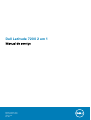 1
1
-
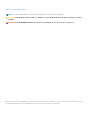 2
2
-
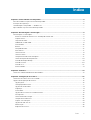 3
3
-
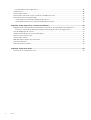 4
4
-
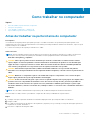 5
5
-
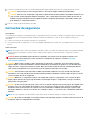 6
6
-
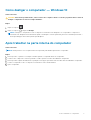 7
7
-
 8
8
-
 9
9
-
 10
10
-
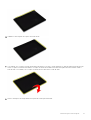 11
11
-
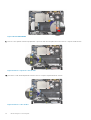 12
12
-
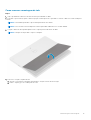 13
13
-
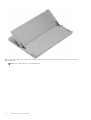 14
14
-
 15
15
-
 16
16
-
 17
17
-
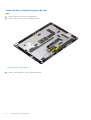 18
18
-
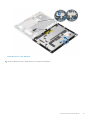 19
19
-
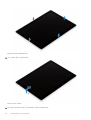 20
20
-
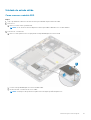 21
21
-
 22
22
-
 23
23
-
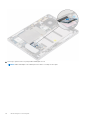 24
24
-
 25
25
-
 26
26
-
 27
27
-
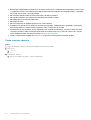 28
28
-
 29
29
-
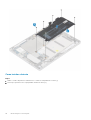 30
30
-
 31
31
-
 32
32
-
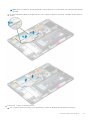 33
33
-
 34
34
-
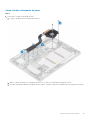 35
35
-
 36
36
-
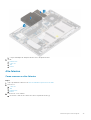 37
37
-
 38
38
-
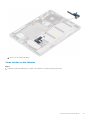 39
39
-
 40
40
-
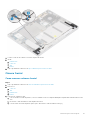 41
41
-
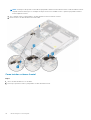 42
42
-
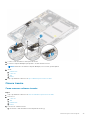 43
43
-
 44
44
-
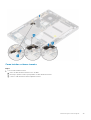 45
45
-
 46
46
-
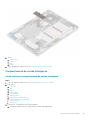 47
47
-
 48
48
-
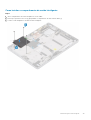 49
49
-
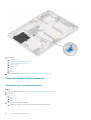 50
50
-
 51
51
-
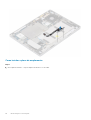 52
52
-
 53
53
-
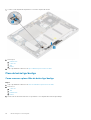 54
54
-
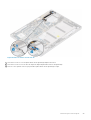 55
55
-
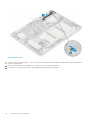 56
56
-
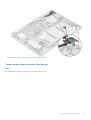 57
57
-
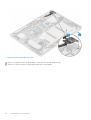 58
58
-
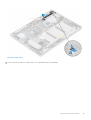 59
59
-
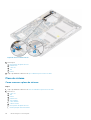 60
60
-
 61
61
-
 62
62
-
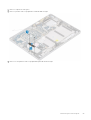 63
63
-
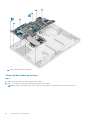 64
64
-
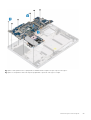 65
65
-
 66
66
-
 67
67
-
 68
68
-
 69
69
-
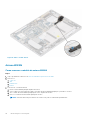 70
70
-
 71
71
-
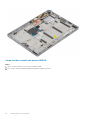 72
72
-
 73
73
-
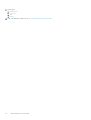 74
74
-
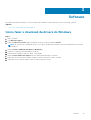 75
75
-
 76
76
-
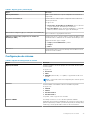 77
77
-
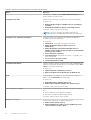 78
78
-
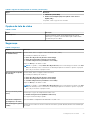 79
79
-
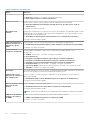 80
80
-
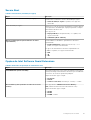 81
81
-
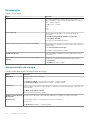 82
82
-
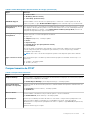 83
83
-
 84
84
-
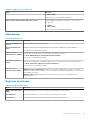 85
85
-
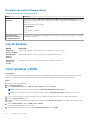 86
86
-
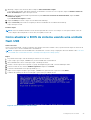 87
87
-
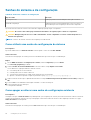 88
88
-
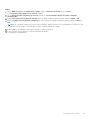 89
89
-
 90
90
-
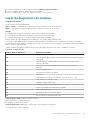 91
91
-
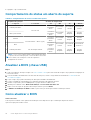 92
92
-
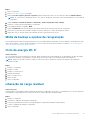 93
93
-
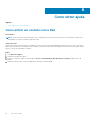 94
94
Dell Latitude 7200 2-in-1 Manual do proprietário
- Tipo
- Manual do proprietário
Artigos relacionados
-
Dell Latitude 7210 2-in-1 Manual do proprietário
-
Dell Latitude 5491 Manual do usuário
-
Dell Latitude 7200 2-in-1 Manual do proprietário
-
Dell Precision 7750 Manual do proprietário
-
Dell Latitude 5300 Manual do proprietário
-
Dell Precision 7550 Manual do proprietário
-
Dell Latitude 5510 Manual do proprietário
-
Dell Latitude 5410 Manual do proprietário
-
Dell Latitude 5500 Manual do proprietário
-
Dell Latitude 5500 Manual do proprietário